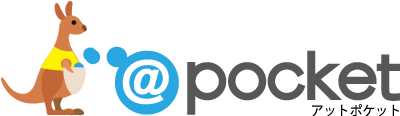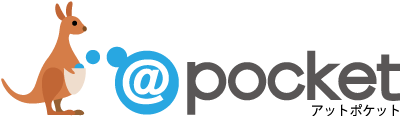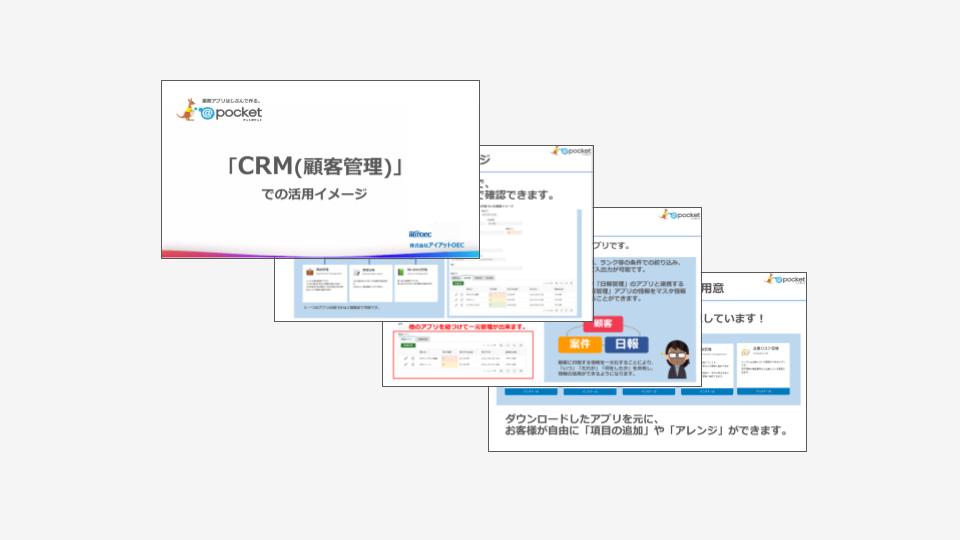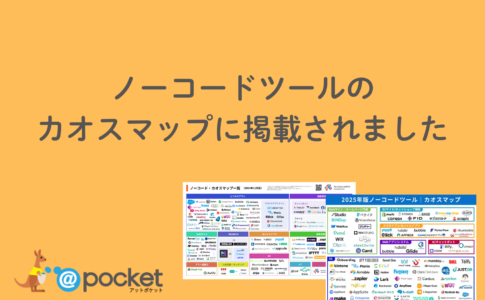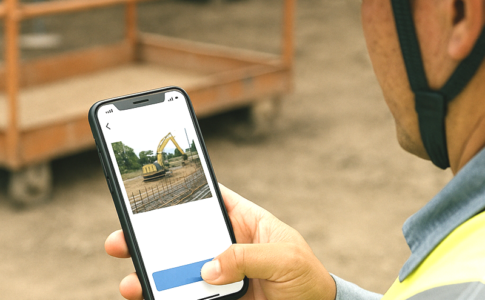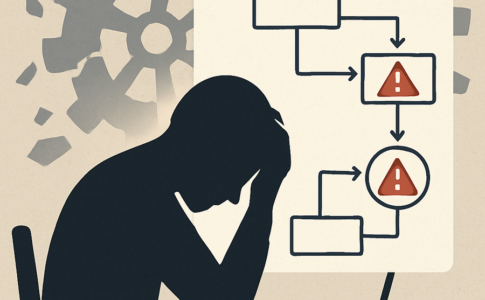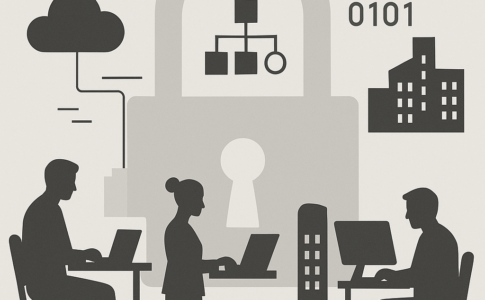ビジネスの現場での成果を最大化するためには、予定と実績の差を常に把握する「予実管理」が欠かせません。
しかし、「予実管理って具体的にどういうもの?」と感じる方も多いのではないでしょうか。また、手軽に始める方法や効果的なツールの選び方などに悩む方もいるでしょう。
今回は、予実管理の基本からエクセルを使うことのメリット・デメリット、予実管理シートの作成方法、おすすめのツールまでまとめて解説します。初心者でも簡単に始められる方法を中心に紹介するため、ぜひ最後までお読みください。
目次
そもそも「予実管理」とは?
「予実管理」とは、企業活動での「予算」と「実績」を定期的に比較し、その差異を分析する手法です。予実管理によって、ビジネスの進捗状況を明確に把握し、計画の進行度や今後の課題を明らかにできます。
予算は、特定期間に計画された売上や利益、経費の予定値です。企業の意志やビジネス計画を数値化して可視化することにより、社員や関連メンバーとの認識共有に役立ちます。対して実績は、事業活動を通じて実際に発生した売上や利益、経費の実数値を指す言葉です。
予算と実績の数値を継続的に比較することで、計画通りに事業が進行しているか、また、どの部分で課題が生じているのかを早期に発見できます。期間を明確に設けて定期的に管理することで、課題への迅速な対応と事業成長の効果的な促進が可能です。
予実管理はエクセルでも可能!メリット・デメリットは?
予実管理は、予算や目標と実際の進捗や結果を定期的に比較・分析し、適切な経営判断を下すための重要な工程です。多くの専門的なツールやソフトウェアが存在しますが、エクセルだけでも十分な予実管理が可能です。
しかし、エクセルを使用した予実管理には、メリットだけでなくデメリットも存在します。実際にエクセルを採用するかは、以下のメリット・デメリットを十分に検討してから決めるとよいでしょう。
【エクセルで予実管理を行うメリット】
- 導入コストを最小限に抑えられる
- 馴染みのあるツールで作業を行える
- レイアウトを自由にカスタマイズできる
- マクロやVBAで業務の自動化が可能となる
エクセルがすでに企業に導入済みであれば、新たなコストをかけずに予実管理が行えます。日常的に使われているエクセルだからこそ、新しいツールを学ぶよりもスムーズに活用できるでしょう。また、マクロやVBAの機能を利用すれば作業の自動化も可能となり、業務効率化が期待できます。
【エクセルで予実管理を行うデメリット】
- 複数人による同時編集が難しい
- ヒューマンエラーが起こりやすい
- 内容が複雑になりやすい
- 本格的なデータ分析には向いていない
エクセルは1人での作業には適しているものの、複数人での同時編集は困難です。そのため、チームでの作業の場合、データの整合性や共有性に問題が出るケースがあります。また手動でのデータ入力がメインになるため、ヒューマンエラーのリスクが高まる点も課題です。大量のデータを扱う場合、エクセルの処理速度や分析機能の限界が見えてくることもあります。
総じて、エクセルでの予実管理は初期コストを抑えたい小規模企業や、シンプルな管理を目指す場合には適したツールです。しかし、大規模なデータや複数人での共同作業を考える場合、専用のツールの導入を検討する方がよいでしょう。
【エクセル】予実管理シートの作成方法
予実管理はエクセルで行うことも可能です。しかし、エクセルを利用して効率よく予実管理を行うには、下記3つのポイントを押さえる必要があります。
| ●明確な予算の設定エクセルでの予実管理は、予算の設定が損益計算書の形になっていることが必須です。商品や部門ごとの予算を立て、予実差異を詳しく知るためには、もっとも効果的な形式と言えます。 ●適切な予算値の確保昨年の実績を参考にしつつ過去のデータや各部門の情報を基に、現実的な予算を設定しなければなりません。 ●定期的な見直し1か月ごとの予実差を確認し、翌月の活動へのフィードバックや予算の修正を適宜行うことが推奨されます。 |
●明確な予算の設定
エクセルでの予実管理は、予算の設定が損益計算書の形になっていることが必須です。商品や部門ごとの予算を立て、予実差異を詳しく知るためには、もっとも効果的な形式と言えます。
●適切な予算値の確保
昨年の実績を参考にしつつ過去のデータや各部門の情報を基に、現実的な予算を設定しなければなりません。
●定期的な見直し
1か月ごとの予実差を確認し、翌月の活動へのフィードバックや予算の修正を適宜行うことが推奨されます。
エクセルの柔軟性は予実管理の強力なサポートとなりますが、シートの複雑さを増してしまう可能性もあります。シンプルかつ効果的な管理のための工夫や、さまざまな機能の活用方法も、随時学んだほうがよいでしょう。
次に、エクセルを使用した予実管理シートの作成方法を、簡単に紹介します。
(1)項目の選定・入力
予実管理表を作成する際、まず縦軸として考慮するべき基本項目は「売上高」「経費」「利益」の3つです。
●売上高
事業や主要な商品・サービスごとの売上を記載する場合、項目を個別に設けます。
●経費
仕入高と販管費の2つに分けます。仕入高は、商品やサービスの製造に必要な経費です。主要な仕入品目が複数ある際は、それぞれで項目を設けます。 販管費は商品の販売や管理に関連する経費で、人件費や広告宣伝費、水道光熱費などを含みます。
●利益
主に、売上総利益・営業利益・経常利益・税引前当期利益・純利益の5つです。項目は自社のニーズに応じて選び、適切に設定しましょう
横軸に設定するのは、実績・予算・差額・比率です。数値の推移を比較したい場合は、同シートに前年同月の実績・当月の差額・比率も設定するとよいでしょう。
(2)数値の入力
次に、予実管理表に設定した項目ごとに数値を入力します。主要な入力箇所は「実績」と「予算」の部分です。その他の部分、例えば「差額」や「予算比」、「前年比」などは、事前に数式を設定しておけば、自動で計算・反映します。
合計金額や利益にも自動計算を活用すると、ミスを減らしつつ効率のよい数値管理が可能です。
(3)算定式の入力
予実管理表を完成させるため、算定式をセルに入力します。
下記は、B3~B5に当月実績・B6に売上高合計・B9に売上原価合計・B10に売上総利益・C3~C5に前年同月実績に設定した場合の式です。
| 当月実績の合計金額 | =SUM(B3:B5) |
| 利益を算出 | B6-B9 |
| 差異を算出 | B3-C3 |
| 予算比・前年同月比を算出 | B3/C3 |
算定式の入力により、予実管理表の各項目が自動計算されます。また、予算比や前年同月比をパーセンテージ表示にしたいときは、選択したセルの「ホーム」から「%」を選択します。
すぐに使える!予実管理のエクセル無料テンプレート2選
予実管理表を1から作るのは、時間がかかる作業です。自社に専門のスキルを持ったスタッフがいない場合やすぐに利用を開始したい場合は、無料のテンプレートを活用すると、効率的に予実管理が始められます。
下記に、予実管理に使いやすい無料テンプレートを2つ紹介します。
このテンプレートは、エクセル販売元のMicrosoft Officeが提供しています。経費をカテゴリ別に整理することができ、情報を可視化しやすいことが特徴です。シンプルな構造のため、独自項目の追加も容易です。
「みんエク(みんなのExcelテンプレート)」が提供しており、経常損益や特別損益の月次予実を詳細に管理できます。表が大きいため、ウィンドウの枠は固定です。印刷時は範囲を指定する必要があります。
上記のようなテンプレートを利用することで、予実管理の導入がスムーズに行えるでしょう。
予実管理のさらなる効率化には「@pocket」がおすすめ
エクセルでも予実管理は可能なものの、シートの内容が複雑になったり人的ミスが発生しやすくなったりする問題があります。そこでおすすめしたいのが、ノンプログラミング業務アプリ作成ツール「@pocket」です。
「@pocket」は、手軽かつ低コストで自社に最適なシステムを構築することができます。予実管理用としてだけでなく、さまざまな管理システムとしても利用が可能です。適予実管理をより効果的・効率的に進めたい方は、ぜひ「@pocket」の活用をご検討ください。
まとめ
予実管理は、計画と実績を比較することで業績の進捗を把握し、適切な意思決定をサポートする、事業向上に欠かせないプロセスです。エクセルはこの管理を始める上で手軽なツールとして活用できるものの、細かい入力や式の設定が必要となります。セルの配置や算定式の入力に誤りがあるとすべての計算が狂ってしまうため、細心の注意が必要です。
自社でのエクセルシート作成に手間を感じる場合は、無料のテンプレートを利用すれば、迅速に予実管理の体制を築けます。さらなる効率化や複雑な要件を加えたい場合は、有料ツールの導入もおすすめです。